En la primera parte de la Guía Post Instalación DEBIAN 8 / 9 – 2016 – I vimos recomendaciones a nivel de archivos (NetworkManager.conf, interfaces, resolv.conf y sources.list) y sobre como realizar distintos niveles de mantenimiento y actualización del Sistema Operativo. En la segunda parte de la Guía Post Instalación DEBIAN 8 / 9 – 2016 -II vimos recomendaciones a nivel de paquetes categorizados por áreas (Compilación y Empaquetamiento, Entornos de Escritorio y Gestión de Hardware). En esta tercera y ultima parte hablaremos sobre recomendaciones a nivel de paquetes categorizados por áreas tales como: Audio, Vídeo, Ofimática, Controladores, Complementos y Interoperabilidad con Windows. Todo con la finalidad de optimizar nuestro Sistema Operativo (Distribución) GNU Linux DEBIAN en su versión 8 Jessie (Estable) ó 9 Stretch (Testing), o una basada en ella.
Recomendación: Al ejecutar estos pasos, observé cuidadosamente los mensajes de la consola, y tenga especial cuidado en aceptar aquellos que indican que se eliminaran paquetes …“.
Nota 1: Se recomienda leer las 2 primeras partes de la guía, y realizarlas previamente paso a paso antes de ejecutar esta tercera y ultima parte. Esto con la finalidad de prevenir y minimizar posibles conflictos de paquetería. Recuerde que son solo recomendaciones.
Nota 2: La primera vez que utilice esta Guía de Post Instalación se le recomienda instalar uno a uno cada paquete de esta lista y verificar la funcionalidad de cada uno de ellos colocando el nombre en la casilla de búsqueda (search) de la Pagina oficial de los Paquetes de DEBIAN. De seguir estas recomendaciones usted con el tiempo se volverá un Usuario Medio o Avanzado con un gran dominio sobre la paquetería y resolución de problemas de paquetes.
APLICACIONES Y CONTROLADORES DE AUDIO
aptitude install alsa-base alsa-firmware-loaders alsa-oss alsa-tools alsa-utils alsamixergui volumeicon-alsa paman paprefs pavumeter pulseaudio pulseaudio-module-x11 pulseaudio-utils pulseview pulseaudio-esound-compat ffmpeg2theora ffmpegthumbnailer liboss4-salsa2 sound-icons gstreamer-tools gstreamer0.10-plugins-base gstreamer0.10-plugins-good gstreamer0.10-plugins-bad gstreamer0.10-plugins-ugly gstreamer0.10-alsa gstreamer0.10-pulseaudio gstreamer1.0-clutter gstreamer1.0-plugins-base gstreamer1.0-nice gstreamer1.0-plugins-good gstreamer1.0-plugins-bad gstreamer1.0-plugins-ugly gstreamer1.0-fluendo-mp3 gstreamer1.0-alsa gstreamer1.0-pulseaudio gstreamer1.0-libav gstreamer1.0-vaapi libav-toolsSi es DEBIAN 8 puro, ejecute:
aptitude install libmatroska6 gstreamer0.10-fluendo-mp3Si es DEBIAN 9 puro, ejecute:
aptitude install libmatroska6v5 gstreamer1.0-fluendo-mp3APLICACIONES Y CONTROLADORES DE IMPRESIÓN Y ESCANEO
aptitude install system-config-printer-udev cups-driver-gutenprint cups-filters cups-pdf cups-ppdc foomatic-db-compressed-ppds foomatic-db-engine foomatic-db-gutenprint ghostscript-x ghostscript-cups gutenprint-locales openprinting-ppds hannah-foo2zjs hpijs-ppds hplip hplip-gui printer-driver-foo2zjs printer-driver-hpcups printer-driver-hpijs printer-driver-all libsane-dev libsane-extras libsane-extras-dev sane sane-utils colord flex gocr-tk libpng3 libpng12-dev libtiff-tools libtiff-opengl libpaper-utils splix unpaper xsltproc zlibcOFIMÁTICA BÁSICA:
aptitude install fonts-arabeyes fonts-freefarsi fonts-lyx fonts-sil-gentium fonts-stix fonts-droid fonts-cantarell fonts-liberation ttf-dejavu fonts-oflb-asana-math fonts-mathjax xfonts-intl-arabic xfonts-intl-asian xfonts-intl-chinese xfonts-intl-chinese-big xfonts-intl-european xfonts-intl-japanese xfonts-intl-japanese-big ttf-dejavu ttf-liberation ttf-marvosym ttf-opensymbol ttf-summersby myspell-es ooo-thumbnaileraptitude install libreoffice libreoffice-base libreoffice-base-drivers libreoffice-gnome libreoffice-avmedia-backend-gstreamer libreoffice-avmedia-backend-vlc libreoffice-help-es libreoffice-gtk libreoffice-l10n-es libreoffice-style-galaxy libreoffice-style-sifr libreoffice-style-oxygen libreoffice-java-common libreoffice-ogltrans libreoffice-pdfimport libreoffice-report-builder-binSi es DEBIAN 8 puro, ejecute:
aptitude install libreoffice-gtk3OFIMÁTICA AVANZADA
aptitude install dia inkscape freemind scribus scribus-template synfigstudio blender librecad umbrelloPAQUETES PARA LA INTEROPERABILIDAD CON WINDOWS (REDES Y HARDWARE)
aptitude install cifs-utils fusesmb libpam-smbpass libsmbclient python-smbc smbclient samba-common smbnetfs samba-common-bin disk-manager dosfstools icoutils mtools ntfs-3g ntfs-configSi es DEBIAN 8 puro, ejecute:
aptitude install gvfs-fusePAQUETES PARA LA INTEROPERABILIDAD CON WINDOWS (SOFTWARE)
aptitude install playonlinux cabextract mscompress ttf-mscorefonts-installerEN DISTRIBUCIÓN DE 32 BITS
aptitude install wine winetricksEN DISTRIBUCIÓN DE 64 BITS
NOTA: NO RECOMIENDO INSTALAR WINE DE 32 BIT EN UNA DISTRIBUCIÓN DE 64 BITS.
dpkg --add-architecture i386
aptitude update
aptitude install wine winetricks
dpkg --remove-architecture i386
aptitude updateCOMPLEMENTOS JAVA LIBRE
aptitude install default-jdk icedtea-netx icedtea-plugin openjdk-7-jdk openjdk-7-jre icedtea-7-pluginCOMPLEMENTO ADOBE PRIVATIVO
aptitude install flashplugin-nonfreeAPLICACIONES Y CONTROLADORES ETHERNET – WIRELESS
Nota: Solo instale el que considere el apropiado para su Interface Wireless
aptitude install atmel-firmware
aptitude install firmware-atheros
aptitude install firmware-b43-installer firmware-b43legacy-installer
aptitude install firmware-bnx2 firmware-bnx2x firmware-brcm80211
aptitude install firmware-intelwimax firmware-iwlwifi
aptitude install firmware-libertas libertas-firmware
aptitude install firmware-myricom
aptitude install firmware-netxen
aptitude install firmware-qlogic
aptitude install firmware-ralink firmware-realtek
aptitude install zd1211-firmwareaptitude install mobile-broadband-provider-info modemmanager usb-modeswitch usb-modeswitch-data wvdial ppp pppconfig gnome-ppp kpppaptitude install gkrellmwireless linux-wlan-ng-firmware wifi-radar wireless-tools wpagui wpasupplicantINSTALAR TARJETAS DE VÍDEO NVIDIA:
aptitude install linux-headers-`uname -r` xorg-server-source
aptitude install nvidia-kernel-common nvidia-kernel-dkms nvidia-xconfig nvidia-settings nvidia-detect nvidia-smi nvidia-supportLuego ejecute:
nvidia-xconfigINSTALAR TARJETAS DE VÍDEO ATI
aptitude install fglrx-driver fglrx-controlINSTALAR TARJETAS DE VÍDEO INTEL
aptitude install intel-gpu-tools i965-va-driver libva-intel-vaapi-driverLuego de instalado los paquetes de vídeo privativo, reinicie el Sistema Operativo y pruebe el resultado.
Nota: Si al instalar paquetes privativos de vídeo, no le arranca el Entorno Gráfico, usted puede solventar el problema borrando el contenido del archivo /etc/X11/xorg.conf y reiniciando.
INSTALAR APLICACIONES Y CONTROLADORES DE VÍDEO, EN CASO DE PROBLEMAS O MEJORAS:
Nota: No instale ningún paquete de estos si previamente no tiene problemas de vídeo. Y primero verifique para que es cada paquete y si realmente puede ser utíl instalarlo en su Sistema Operativo, e instale uno a uno, reinicie y verifique su efecto, ya que alguno de ellos pudiese hacer colapsar el Sistema de Vídeo y/o todo el Sistema Operativo en general. Si al instalar paquetes libres de vídeo, no le arranca el Entorno Gráfico, usted puede solventar el problema borrando el contenido del archivo /etc/X11/xorg.conf y reiniciando.
aptitude install xserver-xorg-video-all
aptitude install libva-egl1
aptitude install libva-glx1
aptitude install libva-tpi1
aptitude install libva-x11-1
aptitude install libva1
aptitude install libgles1-mesa
aptitude install libgles2-mesa
aptitude install libglw1-mesa
aptitude install libgl1-mesa-glx
aptitude install libgl1-mesa-dri
aptitude install libglapi-mesa
aptitude install libglu1-mesa
aptitude install libegl1-mesa
aptitude install libegl1-mesa-drivers
aptitude install mesa-utils
aptitude install mesa-utils-extra
aptitude install mesa-vdpau-drivers
aptitude install xwayland
aptitude install libva-wayland1
aptitude install libwayland-egl1-mesa
aptitude install ibus-wayland
PASO 5: REALIZAR EL MANTENIMIENTO FINAL
Ejecute:
update-grub; update-grub2; localepurge; aptitude clean; aptitude autoclean; aptitude remove; aptitude purgerm -f /var/log/*.old /var/log/*.gz /var/log/messages* /var/log/syslog* /var/log/daemon* /var/log/kern*PASO 6: REINICIE EL SISTEMA Y EXPERIMENTE LOS CAMBIOS
=====================================================
Espero que esta cuidadosa y selectiva colección de paquetes recomendados se ajuste a sus necesidades y les permitan tener un Sistema Operativo DEBIAN 8 / 9 mucho más completo, estable y optimizado.
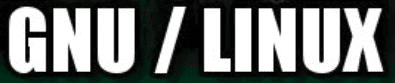

Si se quiere tener un entorno completamente funcional no sería mejor usar una tarea, con el comando tasksel. Para usuarios nuevos esto sería lo más sencillo.
Y si queremos flash y otros programas no libres, antes de ejecutar tasksel, sólo hay que agregar los repositorios contrib y non-free y listo.
Creo que has hecho un gran trabajo, pero la gente que recién empieza se va a confundir un poco y van a pensar que Debian y en general GNU Linux es complicado.
Es sólo una sugerencia, de nuevo te felicito por los artículos.
Creo que la primera opinión es algo tonta. Esto es mejor para un usuario nuevo que copiar-pegar comandos de Taringa! para tener un sistema listo. La trilogia de post instalación de Debian esta más que recomendada para novatos, puesto que expone una amplia gama de paquetes, para que tu como nuevo en el lindo mundo de GNU/Linux comprendas que cada uno responde a las necesidades de los usuarios, de eso se trata GNu con Linux, de libertad y de creatividad.
Respecto a la guia, aún sigo en contra de que recomiendes privativos para firmware y drivers, pero si no hay opción, pues la solución seria: NO uses ese privativo.
Saludos!
Dayane Qu estoy muy de acuerdo contigo! Ejecutar TaskSel y que el Sistema Operativo haga todo por ti sin saber que hizo es algo muy de la Visión de usuarios de Windows y Software Privativo. En GNU/Linux la idea es que la haga como en Windows siempre y cuando yo sepa que hace y lo pueda reproducir, mejorar y comprobar manualmente, paso a paso. Nada de cajas cerradas para ciegos, sordos y mudos!
Si a un potencial usuario nuevo le muestras que tiene que hacer toda una guía de post instalación para tener un sistema funcional te aseguro que va a terminar por desertar en la mayoría de los casos del mundo de la libertad y creatividad de GNU Linux.
Ese es el enfoque que yo le doy a mi opinión.
Por poner un ejemplo: mira el curso de la Linux Foundation que dicta en edx.org, su enfoque es mucho más sencillo de cara a los nuevos usuarios; ahora bien por tener una opinión diferente yo no te digo que eres tonto como comenta Dayane Qu.
Por otro lado en Windows no hay nada parecido a tasksel, o salvo mejor opinión quisiera que me muestres algo así en Windows.
Por otro lado al hacer una instalación por defecto de Debian sólo con los repositorios de la rama principal (main) el sistema te queda totalmente operativo, listo para usar; salvo hardware con escaso o poco soporte.
Cuando hablas de la visión de un usuario de Windows y de software privativo, atacas a los usuarios que usan Windows, que tampoco los estoy defendiendo, ellos lo usan porque talvés no conocen la libertad y las bondades técnicas de GNU Linux y el software libre, sin embargo tú en tu guía das las instrucciones para instalar software privativo de Nvidia, ADM, java y otros.Si quisieras abogar por la libertad del software libre no debiste incluir en tu guía estos paquetes, no crees. Ahora mismo tengo mi laptop con tarjeta Nvidia funcionando con el driver Nouveau que viene por defecto cuando haces una instalación de Debian y que funciona muy bien.
Además no estoy atacando tu trabajo, me parece estupendo que haya material como este, sólo te di mi opinión de lo que podría ser mejor para los novatos.
Saludos y nuevamente felicitaciones por tu guía, el software libre nos debe unir más.
Happy hacking!
EL TUTO ESTA PERFECTO… GRACIAS… Y FELICITACIONES…
Gracias. Seguí todos los pasos, como un usuario ignorante, y no hubo forma de que funcionen coorectamente los controladores de video, ni los libres noveau ni los de nvidia. Con nvidia directamente no iniciaba el entorno gráfico, y con los noveau se me congelaba la pantalla y detenía tod (no podía hacer nada ni ctrl+alt+del ni ctrl+alt+F1). Vuelvo al querido Manjaro, a quien había abandonado por reiterados problemas con grub (en dual boot con w10).
Buenas tardes, instale debian 9 en un portatil HP Omen 15 ax201ns, lo unico que me esta generando inconveniente es que el touchpad no hace doble clic cuando lo hago desde el panel (no en los botones) no se si me exprese bien, saludos
Evidentemente es un problema de drivers (controladores) primero intenta instalando:
PAQUETES PARA LA OPTIMIZACIÓN DE LA GESTIÓN DEL HARDWARE:
root@equipo:/directorio/subdirectorio# apt install acpi acpitool acpi-support fancontrol firmware-linux hardinfo hwdata hwinfo irqbalance iucode-tool laptop-detect lm-sensors lshw lsscsi smart-notifier smartmontools sysinfo xsensors
root@equipo:/directorio/subdirectorio# apt install intel-microcode
Solo para Procesadores INTEL
root@equipo:/directorio/subdirectorio# apt install amd64-microcode
Solo para Procesadores AMD
Luego ejecutar las ordenes de comando:
root@equipo:/directorio/subdirectorio# sensors-detect
Y presionar ENTER en todas las opciones.
Luego ejecutar la orden de comando:
root@equipo:/directorio/subdirectorio# chmod u+s /usr/sbin/hddtemp
Probar como Usuario el comando hddtemp:
root@equipo:/directorio/subdirectorio# hddtemp /dev/sda
Luego de todo esto reinicia, para ver si el touchpad es reconocido con los driver de firmware-linux y su respectivo microcode.
Cualquier cosa lee esto: https://proyectotictac.wordpress.com/guia-universal-para-gnulinux-debian/
No puedo por menos que felicitar al autor de este trabajo.
Instalé Debian 9 kde y seguí esta guia desde el comienso paso a paso y Debian me funciona de maravilla. Aunque he de decir que no he instalado todo cuanto se aconseja aquí. Por ejemplo los drivers de la gráfica Nvidia los instalé a través de Synaptic. Algunos programas como VirtualBox o Wine no me interesan para nada y por tanto hice caso omiso de ellos y tampoco agrequé los repositorios.
Algunos programas los he instalado mediante paquetes gdebi, como Etcher, (el día que esté preparado no haré uso de software privativo, pero hoy por hoy no tengo mas remedio) pero en general, a mi modo de ver, esta guía es un trabajo de primera para un buen novato como yo.
Muchas gracias a su autor por su tiempo y su trabajop.
Muchas gracias amigo espero que puedas realizar un tutorial para debian 10 que esta en este momento de lanzamiento, te felicito por el excelente tuto
Seguramente pronto!